
Використання режиму втрати в програмі «Де пристрої» на сайті iCloud.com
Ви можете ввімкнути режим втрати, щоб заблокувати iPhone, iPad, комп’ютер Mac або Apple Watch, щоб інші не мали доступу до вашої особистої інформації. Режим втрати можна ввімкнути в програмі «Де пристрої» на сайті iCloud.com.
Режим втрати можна ввімкнути на пристрої, який відповідає мінімальним системним вимогам, наведеним у статті служби підтримки Apple Системні вимоги для iCloud.
Що відбувається, коли ви використовуєте режим втрати або блокуєте втрачений пристрій?
На адресу електронної пошти, пов’язаної з вашим обліковим записом Apple, надходить лист із підтвердженням.
Ви можете створити повідомлення для пристрою, де буде сказано, що його загублено і зазначено вашу контактну інформацію.
На пристроях iPhone, iPad, Mac і Apple Watch не відображаються попередження та не відтворюються звуки, коли ви отримуєте повідомлення або сповіщення чи коли спрацьовує будильник. Однак на пристрої все одно можна отримувати телефонні виклики, а також виклики FaceTime.
Ви бачите поточну геопозицію вашого iPhone, iPad, та Apple Watch на карті, а також будь‑які зміни в їх розташуванні.
На відповідних пристроях блокуються платіжні картки та інші сервіси.
Увімкнення режиму втрати або блокування пристрою
Перейдіть на icloud.com/find, а потім увійдіть у свій обліковий запис Apple (за необхідності).
Порада. Щоб увійти без використання коду двофакторної автентифікації, натисніть
 у нижній частині вікна.
у нижній частині вікна.Виберіть пристрій під заголовком «Усі пристрої» зліва.
Якщо ви вже вибрали пристрій, можете торкнутися кнопки «Усі пристрої», щоб повернутися до списку й вибрати інший пристрій.
Натисніть «Позначити втраченим».
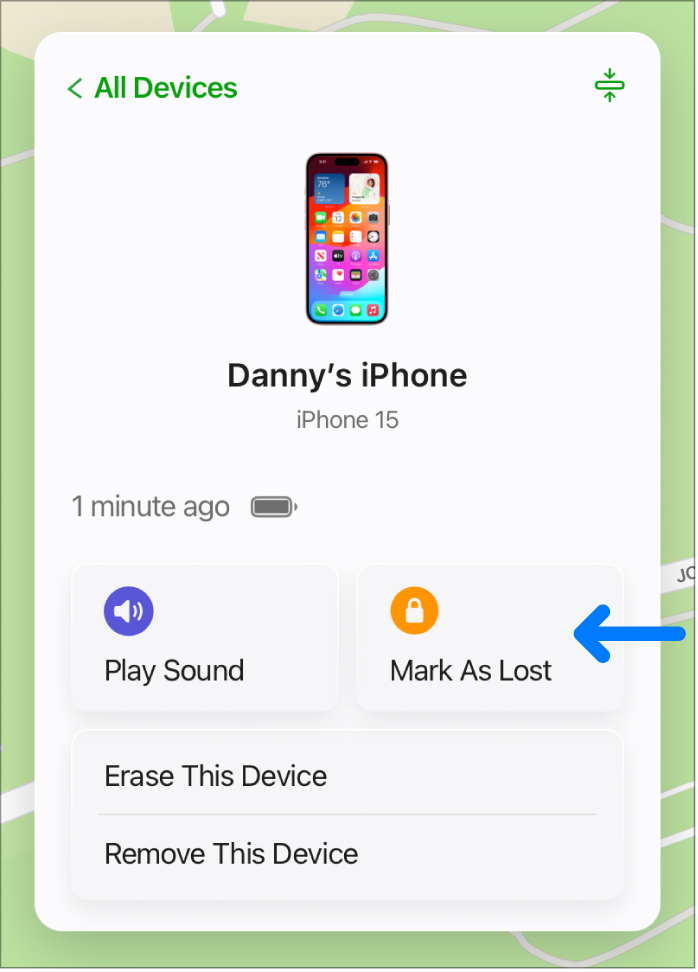
Дотримуйтесь інструкцій на екрані та пам’ятайте про наведену нижче інформацію.
Код допуску: якщо на вашому iPhone, iPad, або Apple Watch установлено код допуску, необхідно розблокувати пристрій. В іншому разі вам буде запропоновано негайно створити код допуску. Щоб заблокувати Mac із процесором Intel, потрібно створити цифровий код допуску, навіть якщо пароль на ньому вже задано. Цей код допуску відрізняється від пароля та використовується лише в разі блокування Mac за допомогою функції «Де пристрої».
Сімейний доступ: щоб увімкнути режим втрати на iPhone або iPad, який належить одному із членів родини та на якому не налаштовано код допуску, потрібно ввести на пристрої пароль до облікового запису Apple цього користувача. Щоб заблокувати комп’ютер Mac члена вашої родини, потрібно ввести пароль до його облікового запису Apple на цьому пристрої.
Контактні дані: якщо необхідно ввести номер телефону, введіть номер, за яким можна буде зв’язатися з вами. Якщо необхідно ввести текст повідомлення, можна вказати, що пристрій втрачено або повідомити свої контактні дані. Номер і повідомлення відображаються на екрані блокування пристрою.
Примітка. Якщо ви забули код допуску або встановили пароль прошивки EFI на компʼютері Mac до його втрати, після чого заблокували компʼютер, а потім знайшли його, вам може знадобитися віднести його до авторизованого ремонтного центру для розблокування.
Зміна контактних відомостей на втраченому пристрої
Позначивши пристрій iPhone, iPad, або Apple Watch як утрачений, ви можете оновити свої контактні відомості.
Перейдіть на icloud.com/find, а потім увійдіть у свій обліковий запис Apple (за необхідності).
Виберіть пристрій під заголовком «Усі пристрої» зліва.
Якщо ви вже вибрали пристрій, можете торкнутися кнопки «Усі пристрої», щоб повернутися до списку й вибрати інший пристрій.
Натисніть «Режим втрати», введіть нові дані й натисніть «Зберегти зміни».
Вимкнення режиму втрати на iPhone, iPad, або Apple Watch
Перейдіть на icloud.com/find, а потім увійдіть у свій обліковий запис Apple (за необхідності).
Виберіть пристрій під заголовком «Усі пристрої» зліва.
Якщо ви вже вибрали пристрій, можете торкнутися кнопки «Усі пристрої», щоб повернутися до списку й вибрати інший пристрій.
Виберіть «Режим втрати», натисніть «Зупинити режим втрати», а потім натисніть «Зупинити режим втрати» ще раз.
Ви також можете вимкнути режим втрати, ввівши код допуску на пристрої. Якщо на iPhone увімкнено функцію захисту викраденого пристрою, можливо, потрібно буде використати Face ID або Touch ID.
Примітка. Якщо на момент застосування на пристрої режиму втрати було зупинено дію будь-яких карток (кредитних або дебетових, налаштованих для використання в Apple Pay, студентських квитків або експрес-проїзних), після вимкнення режиму втрати та повторного входу в iCloud ними можна буде користуватися знову.
Відновлення коду допуску та розблокування комп’ютера Mac
Якщо ви заблокували Mac із процесором Intel, ви зможете відновити код доступу на сайті.
Перейдіть на icloud.com/find, а потім увійдіть у свій обліковий запис Apple (за необхідності).
Виберіть комп’ютер Mac під заголовком «Усі пристрої» зліва.
Якщо ви вже вибрали пристрій, можете торкнутися кнопки «Усі пристрої», щоб повернутися до списку й вибрати інший пристрій.
Натисніть кнопку «Розблокувати» й підтвердьте свою особу за допомогою пароля до вашого облікового запису Apple, дотримуючись інструкцій на екрані.
Якщо маєте код допуску, введіть його на комп’ютері Mac.
Якщо ви заблокували комп’ютер Mac із чипом Apple, щоб розблокувати його, необхідно ввести адресу електронної пошти чи номер телефону облікового запису Apple і пароль. Див. статті служби підтримки Apple Якщо ви забули основну адресу електронної пошти або номер телефону, пов’язані з вашим обліковим записом Apple чи Якщо ви забули пароль облікового запису Apple.
Якщо режим втрати недоступний через те, що на втраченому пристрої не налаштовано «Локатор», див. статтю служби підтримки Apple Як знайти втрачений iPhone або iPad.